Movavi स्क्रीन रिकॉर्डर की समीक्षा / ट्यूटोरियल / विंडोज और मैक के लिए वैकल्पिक
Movavi स्क्रीन रिकॉर्डर विंडोज और मैक उपयोगकर्ताओं के लिए एक शक्तिशाली स्क्रीन वीडियो और ऑडियो रिकॉर्डर है। आप एक ही समय में न केवल वीडियो, ऑडियो बल्कि वेबकैम भी रिकॉर्ड कर सकते हैं। इसके अलावा, आप Movavi स्क्रीन रिकॉर्डर के साथ रिकॉर्डिंग करते समय माउस और कीस्ट्रोक्स दिखा सकते हैं। इस प्रकार, यह ऑनलाइन पाठ्यक्रमों और बैठकों के लिए एक अच्छा स्क्रीन रिकॉर्डर है। Movavi स्क्रीन रिकॉर्डर का उपयोगकर्ता समूह तेजी से बढ़ता है। Movavi स्क्रीन रिकॉर्डर इतना लोकप्रिय क्या है? आप इस Movavi स्क्रीन रिकॉर्डर की समीक्षा की जाँच कर सकते हैं और उत्तर पा सकते हैं।

भाग 1: Movavi स्क्रीन रिकॉर्डर की समीक्षा
क्या Movavi स्क्रीन रिकॉर्डर सर्वश्रेष्ठ स्क्रीन कैप्चर टूल है? Movavi स्क्रीन रिकॉर्डर पूर्ण संस्करण खरीदने से पहले, आप निम्नलिखित समीक्षाओं के माध्यम से जल्दी से देख सकते हैं। यह जानने के लिए बेहतर होगा कि Movavi स्क्रीन रिकॉर्डर सॉफ्टवेयर के साथ रिकॉर्डिंग करते समय आप क्या सामना कर सकते हैं।
Movavi स्क्रीन रिकॉर्डर पेशेवरों
- 1. गुणवत्ता हानि के बिना वीडियो कॉल, ऑनलाइन सम्मेलन, वीडियो, गेम और अन्य ऑन-स्क्रीन गतिविधियों को रिकॉर्ड करें।
- 2. पूर्ण स्क्रीन, विशिष्ट विंडो और अनुकूलित क्षेत्र के साथ स्क्रीन कैप्चर क्षेत्र का चयन करें।
- 3. विशिष्ट तिथि और समय के साथ स्क्रीन वीडियो और ऑडियो रिकॉर्डिंग शेड्यूल करें।
- 4. Movavi स्क्रीन कैप्चर के साथ रिकॉर्डिंग करते समय संक्रमण, शीर्षक, एनोटेशन और अन्य फिल्टर जोड़ें।
- 5. वीडियो स्थिरीकरण, धीमी गति, हरी स्क्रीन प्रभाव, और अन्य शक्तिशाली शामिल उपकरण प्राप्त करें।
- 6. कैप्चर किए गए वीडियो को कई शक्तिशाली मीडिया प्रारूपों के साथ कनवर्ट करें।
Movavi स्क्रीन रिकॉर्डर विपक्ष
- 1. Movavi स्क्रीन रिकॉर्डर फ्री सिस्टम साउंड को रिकॉर्ड करने की अनुमति नहीं देता है।
- 2. जब तक आपको Movavi स्क्रीन रिकॉर्डर सक्रियण कुंजी नहीं मिलती है, तब तक वॉटरमार्क नहीं हटाया जाएगा।
- 3. Movavi स्क्रीन रिकॉर्डर ग्राहक सहायता में सुधार करने की आवश्यकता है।
- 4. आप रिकॉर्ड किए गए वीडियो को सीधे Movavi Screen Recorder सॉफ़्टवेयर में YouTube पर पोस्ट नहीं कर सकते।
Movavi स्क्रीन रिकॉर्डर कीमत
नए उपयोगकर्ताओं के लिए, आप Movavi स्क्रीन रिकॉर्डर नि: शुल्क परीक्षण संस्करण डाउनलोड कर सकते हैं। यदि आप सभी उन्नत स्क्रीन रिकॉर्डिंग और संपादन सुविधाओं का उपयोग करना चाहते हैं, तो आपको 1 PC2T49.90 पर 1 पीसी के लिए Movavi स्क्रीन रिकॉर्डर जीवनकाल लाइसेंस खरीदने की आवश्यकता है। अन्य Movavi स्क्रीन रिकॉर्डर बंडलवेयर लक्षित उपयोगकर्ताओं के लिए छूट प्रदान करता है।
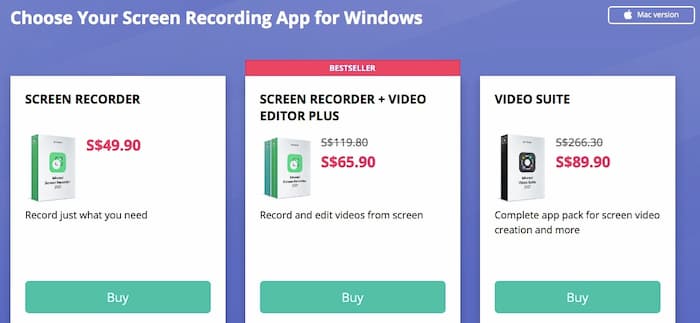
Movavi स्क्रीन रिकॉर्डर का उपयोग कैसे करें
चरण 1: विंडोज या मैक कंप्यूटर के लिए Movavi स्क्रीन रिकॉर्डर डाउनलोड और इंस्टॉल करें। चुनना स्क्रीन रिकॉर्डिंग बटन।
चरण 2: बाईं ओर स्थित माउस को दबाए रखें और कर्सर को खींचें। आप अपनी आवश्यकता के आधार पर स्क्रीन कैप्चर क्षेत्र का आकार बदल सकते हैं।
चरण 3: इनपुट ऑडियो स्रोत सेट करें। इसके अलावा, आप माउस कर्सर, कीबोर्ड एक्शन और अन्य प्राथमिकताएँ सक्षम कर सकते हैं।
चरण 4: क्लिक करें आरईसी Movavi स्क्रीन रिकॉर्डर के साथ रिकॉर्डिंग शुरू करने के लिए। आप संपूर्ण स्क्रीन रिकॉर्डिंग प्रक्रिया को नियंत्रित करने के लिए हॉटकीज़ और ऑन-स्क्रीन शॉर्टकट का उपयोग कर सकते हैं।
चरण 5: जब आप रिकॉर्डिंग बंद कर देते हैं, तो आप देख सकते हैं पूर्वावलोकन खिड़की। अवांछित भागों का पूर्वावलोकन और ट्रिम करें।
चरण 6: क्लिक करें के रूप रक्षित करें के बाद सहेजें रिकॉर्ड किए गए वीडियो को निर्यात करने के लिए।
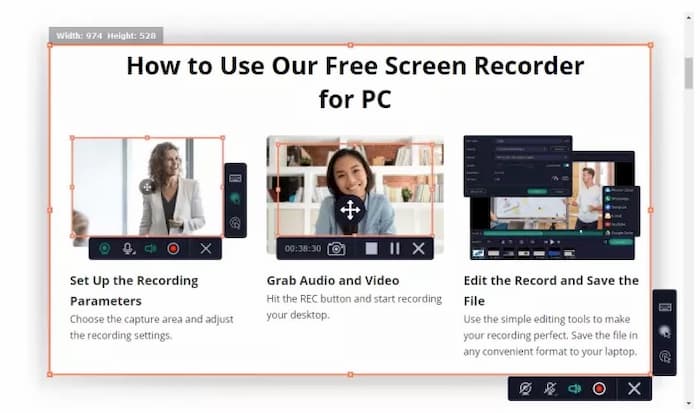
भाग 2: सर्वश्रेष्ठ मुफ्त Movavi स्क्रीन रिकॉर्डर वैकल्पिक
Movavi स्क्रीन रिकॉर्डर पूर्ण संस्करण महंगा है। भले ही आप Movavi मुक्त के साथ स्क्रीन पर कब्जा कर सकते हैं, आपको कई सीमाओं के साथ प्रतिबंधित किया जाएगा। यदि आप एक Movavi स्क्रीन रिकॉर्डर मुक्त विकल्प के लिए देख रहे हैं, FVC फ्री स्क्रीन रिकॉर्डर आपकी पहली पसंद हो सकती है। आप बिना वॉटरमार्क के ऑडियो के साथ स्क्रीन वीडियो रिकॉर्ड कर सकते हैं। कोई अधिकतम समय सीमा नहीं है। आप घंटों तक वीडियो, टीवी शो, प्लेलिस्ट और अन्य प्रकार के वीडियो रिकॉर्ड कर सकते हैं। Movavi Screen Recorder की तुलना में, आप बिना किसी कीमत के बुनियादी स्क्रीन रिकॉर्डिंग सुविधाएँ प्राप्त कर सकते हैं।
- 1. गुणवत्ता की हानि के बिना अपने विंडोज और मैक कंप्यूटर की स्क्रीन पर कब्जा।
- 2. रिकॉर्ड ऑडियो वीडियो सिस्टम ऑडियो और माइक्रोफोन आवाज के साथ।
- 3. 100% मुफ्त और उपयोग करने के लिए सुरक्षित है। कोई वायरस नहीं, मैलवेयर और छिपा हुआ शुल्क।
- 4. MP4 या WMV प्रारूप में रिकॉर्ड किए गए वीडियो को सहेजें।
चरण 1: FVC मुफ्त ऑनलाइन स्क्रीन रिकॉर्डर वेबसाइट पर जाएं। क्लिक रिकॉर्डिंग शुरू मुख्य इंटरफ़ेस पर। स्क्रीन लॉन्चर के साथ अपने लॉन्चर को तुरंत इंस्टॉल करें।

चरण 2: पूर्ण स्क्रीन या इच्छित आकार के रूप में स्क्रीन कैप्चर क्षेत्र सेट करें। चालू करो ऑडियो कंप्यूटर ध्वनि और माइक्रोफोन आवाज के साथ वीडियो रिकॉर्ड करने के लिए।
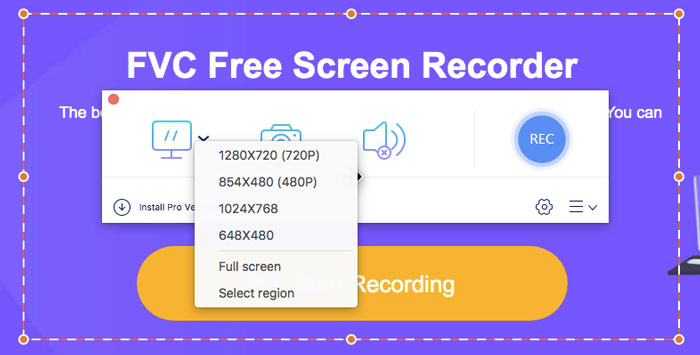
चरण 3: गियर पर क्लिक करें समायोजन रिकॉर्डिंग वरीयताओं को बदलने के लिए आइकन। यहां आप एक उलटी गिनती सेट कर सकते हैं, वीडियो प्रारूप बदल सकते हैं, और अन्य परिवर्तन कर सकते हैं। क्लिक ठीक परिवर्तनों को सहेजने और विंडो को बंद करने के लिए।

चरण 4: क्लिक करें आरईसी स्क्रीन रिकॉर्डिंग प्रक्रिया शुरू करने के लिए। आप समय सीमा के साथ रिकॉर्डिंग को रोक, फिर से शुरू और बंद कर सकते हैं।

चरण 5: जब आप रिकॉर्डिंग बंद कर देते हैं, तो आप रिकॉर्ड की गई फ़ाइल को प्राप्त कर सकते हैं रिकॉर्डिंग इतिहास खिड़की। यहां आप नीचे के विकल्पों के साथ खेल सकते हैं, नाम बदल सकते हैं, व्यवस्थित कर सकते हैं, साझा कर सकते हैं और हटा सकते हैं।

भाग 3: Movavi स्क्रीन रिकॉर्डर के अक्सर पूछे जाने वाले प्रश्न
कब तक आप Movavi स्क्रीन रिकॉर्डर परीक्षण संस्करण के साथ रिकॉर्ड कर सकते हैं?
आप Movavi स्क्रीन रिकॉर्डर फ्री ट्रायल के साथ 5 मिनट प्रति वीडियो तक स्क्रीन कैप्चर कर सकते हैं। हालाँकि, आउटपुट वीडियो फ़ाइल में वॉटरमार्क होगा।
क्या Movavi स्क्रीन रिकॉर्डर का उपयोग करना सुरक्षित है?
हाँ। आप Movavi स्क्रीन रिकॉर्डर को इसकी आधिकारिक वेबसाइट से डाउनलोड कर सकते हैं। कोई बंडल सॉफ़्टवेयर या मालवेयर नहीं। आप हर समय नवीनतम Movavi स्क्रीन रिकॉर्डर सॉफ्टवेयर प्राप्त कर सकते हैं।
कोई ऑडियो के साथ Movavi स्क्रीन रिकॉर्डर कैसे ठीक करें?
कंप्यूटर को दोबारा चालू करो। जांचें कि क्या आप Movavi ऑडियो रिकॉर्डिंग टूल को सक्षम करते हैं। इनपुट ऑडियो स्रोत का वॉल्यूम बढ़ाएं। इसके अलावा, आप स्थापना रद्द कर सकते हैं और Glavi बाईपास करने के लिए Movavi स्क्रीन रिकॉर्डर को पुनर्स्थापित कर सकते हैं।
Movavi Screen Recorder पेशेवर उपयोगकर्ताओं के लिए बनाया गया है। यदि आप केवल वीडियो डाउनलोड करना चाहते हैं और लघु वीडियो रिकॉर्ड करना चाहते हैं, तो FVC फ्री स्क्रीन रिकॉर्डर आपकी बेहतर पसंद है। आप बिना समय सीमा या वॉटरमार्क के स्क्रीन वीडियो और ऑडियो रिकॉर्ड कर सकते हैं। कोई छिपी हुई खरीदारी और संभावित जोखिम नहीं हैं। कंप्यूटर की सभी गतिविधियों को डिजिटल वीडियो में रिकॉर्ड किया जा सकता है। विंडोज और मैक दोनों उपयोगकर्ता कंप्यूटर वीडियो और ऑडियो को मुफ्त में रिकॉर्ड करने के लिए Movavi Screen Recorder विकल्प चला सकते हैं।



 वीडियो कनवर्टर अंतिम
वीडियो कनवर्टर अंतिम स्क्रीन अभिलेखी
स्क्रीन अभिलेखी


